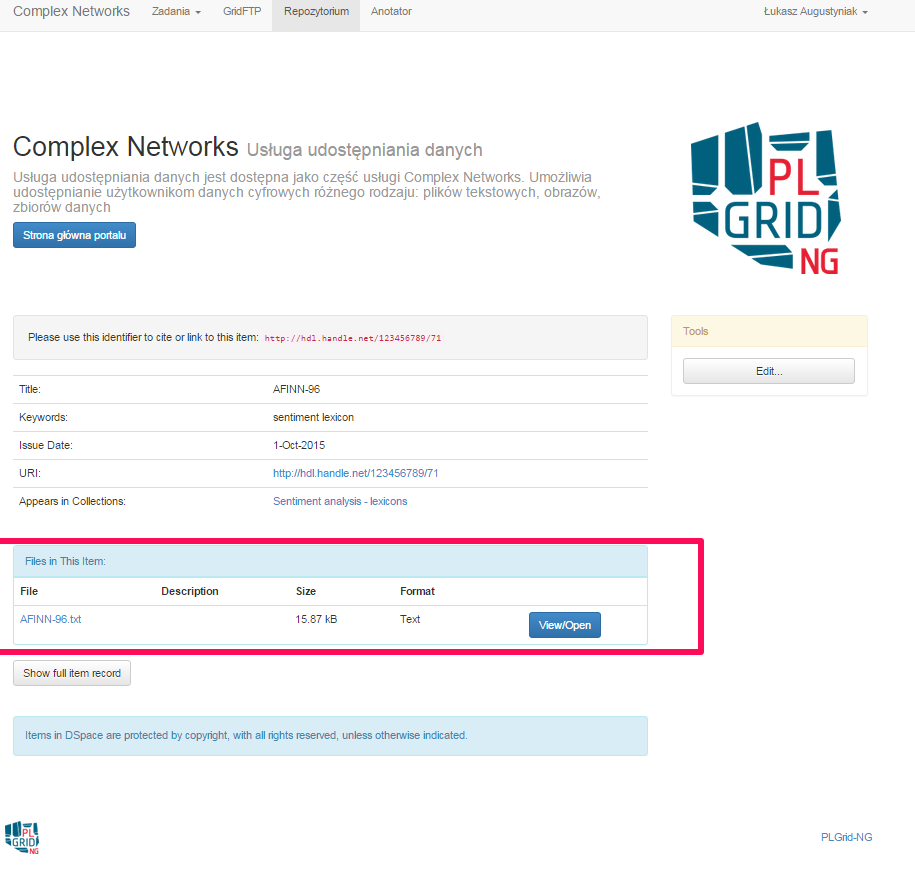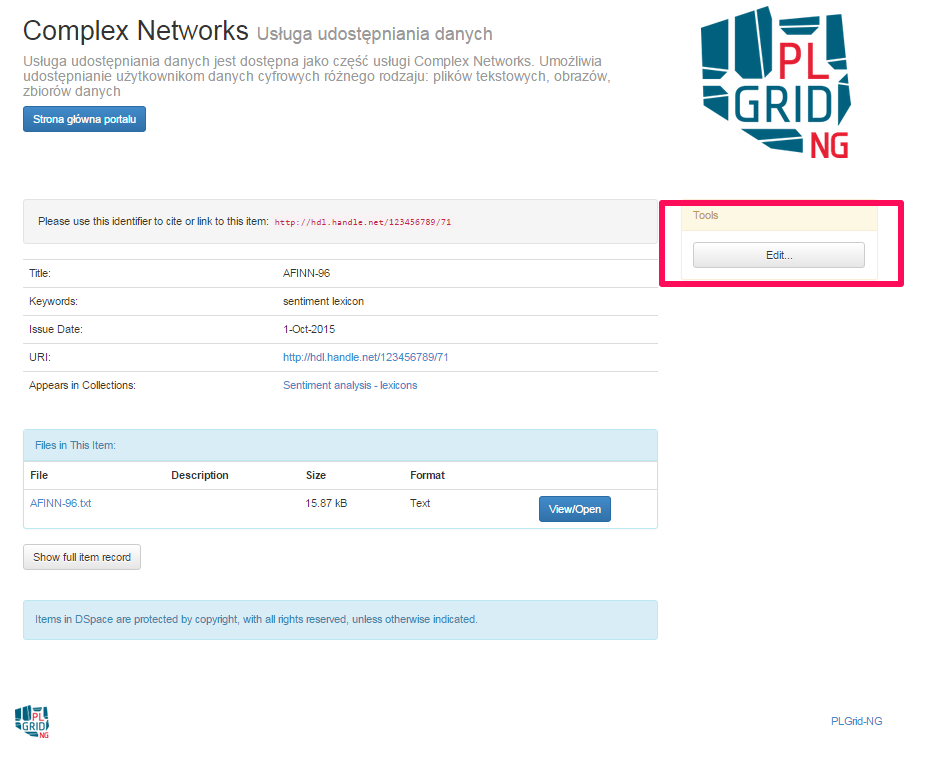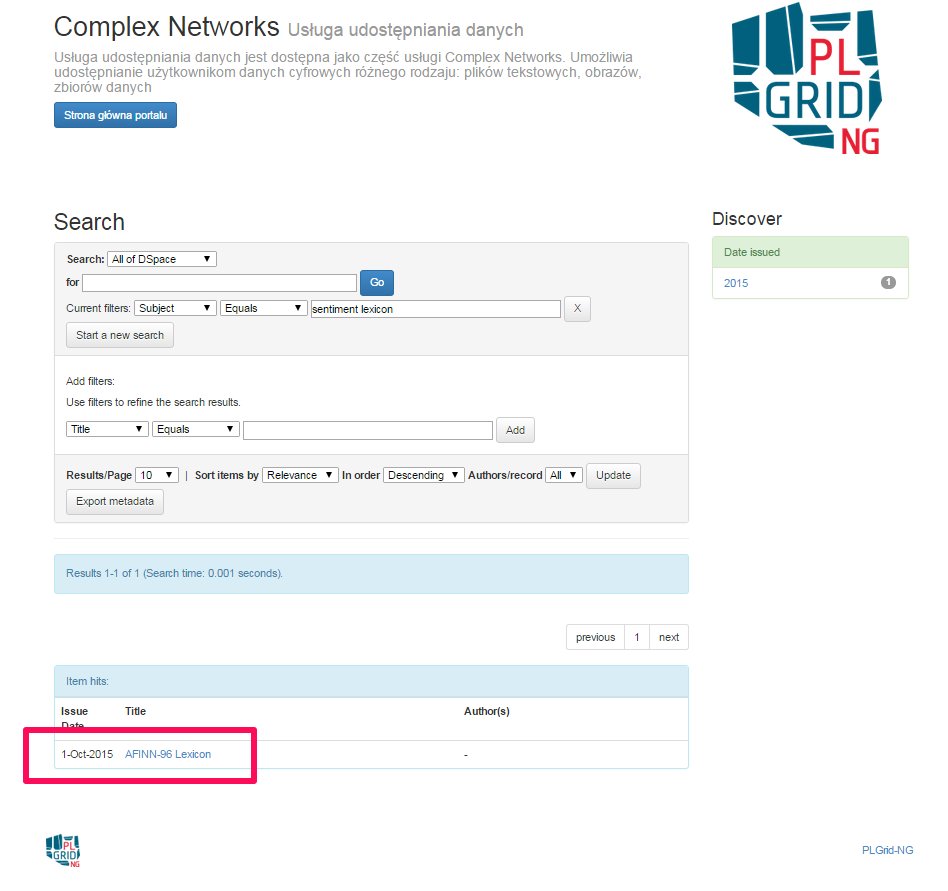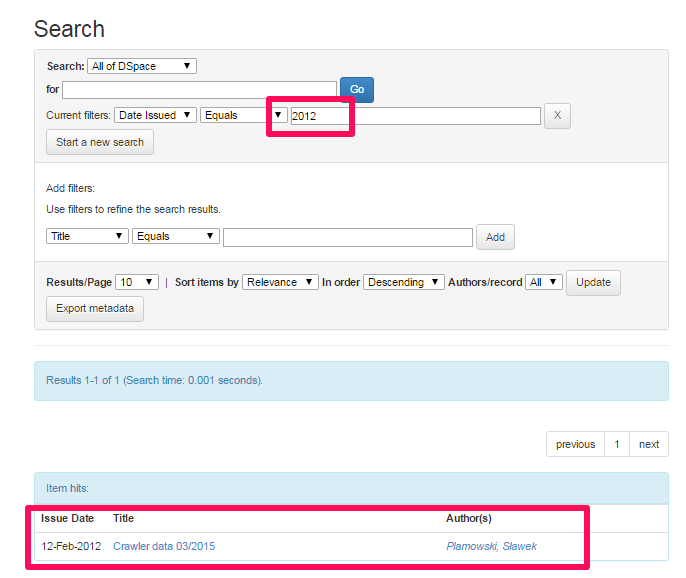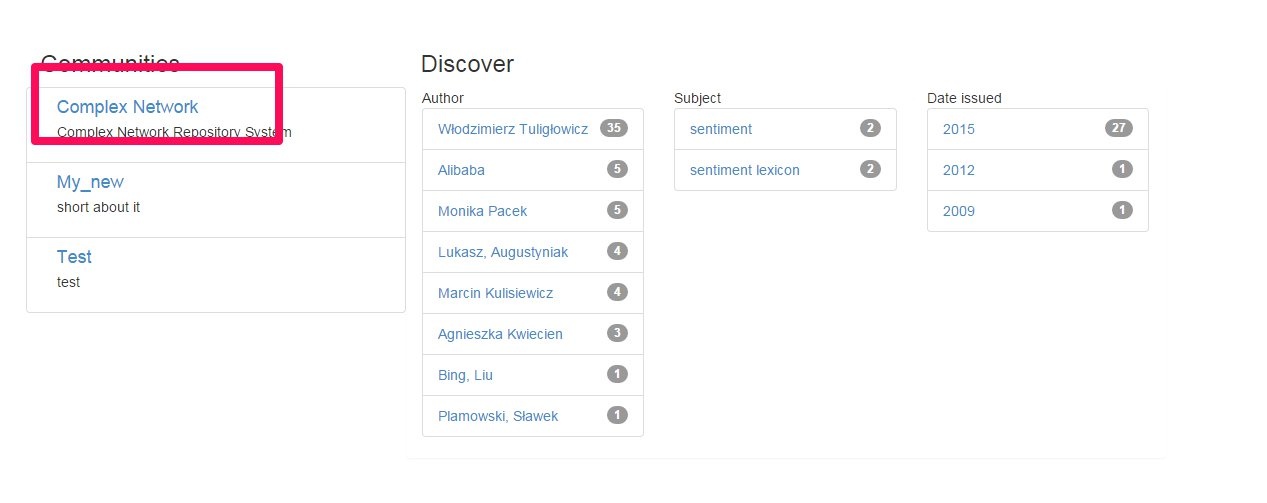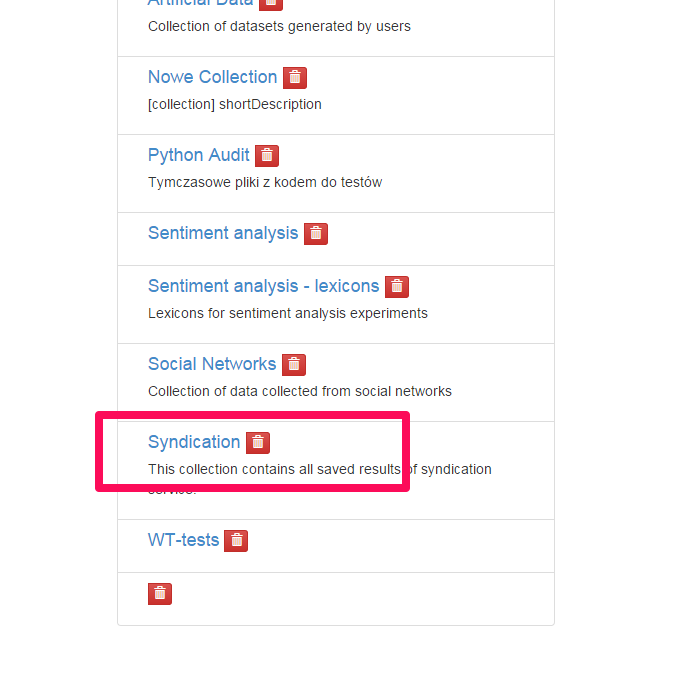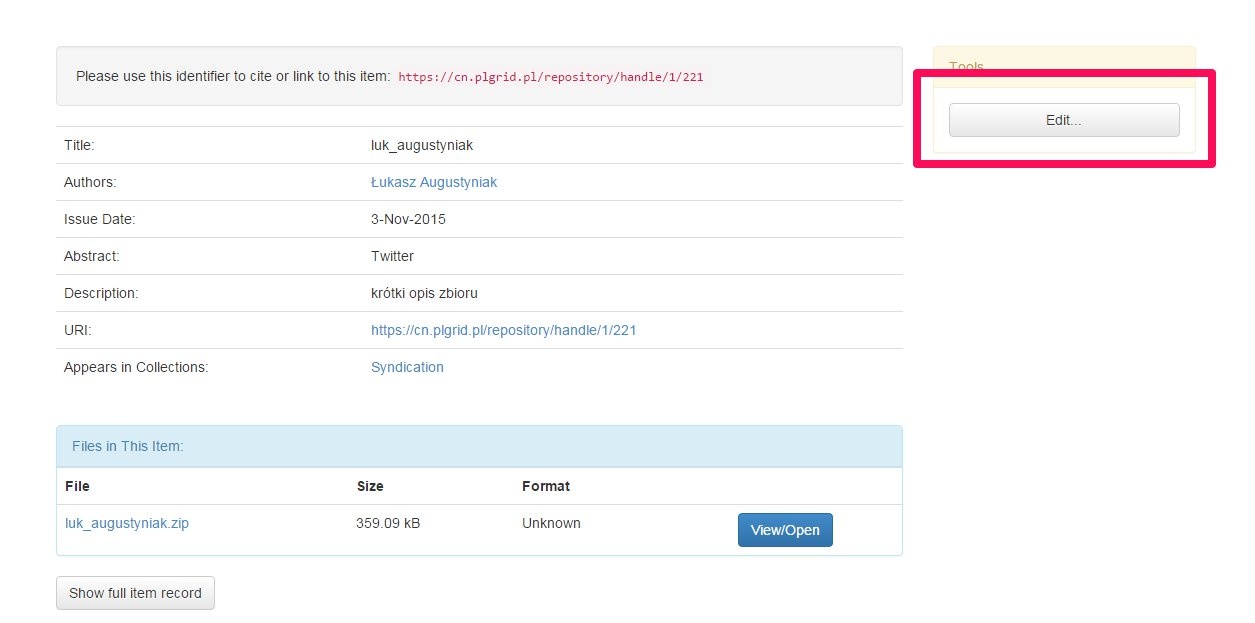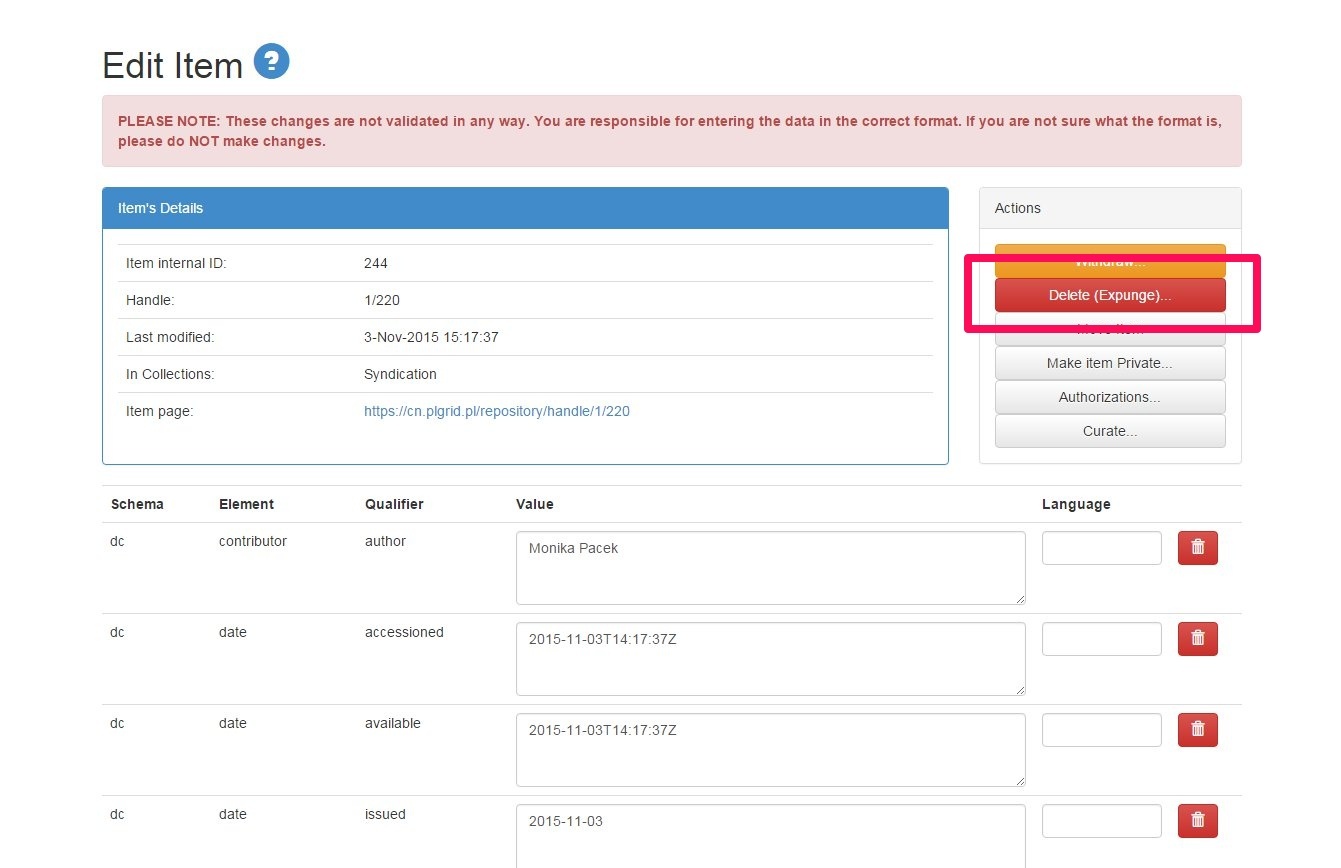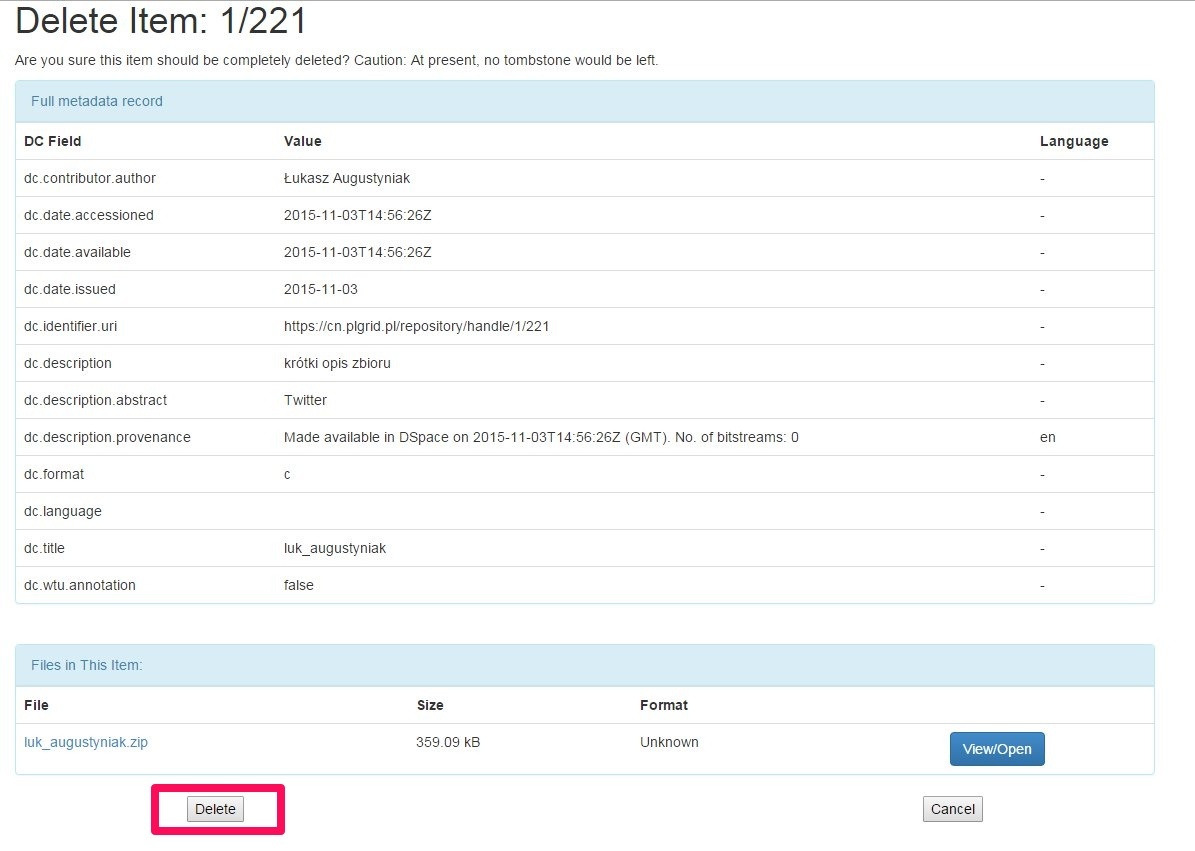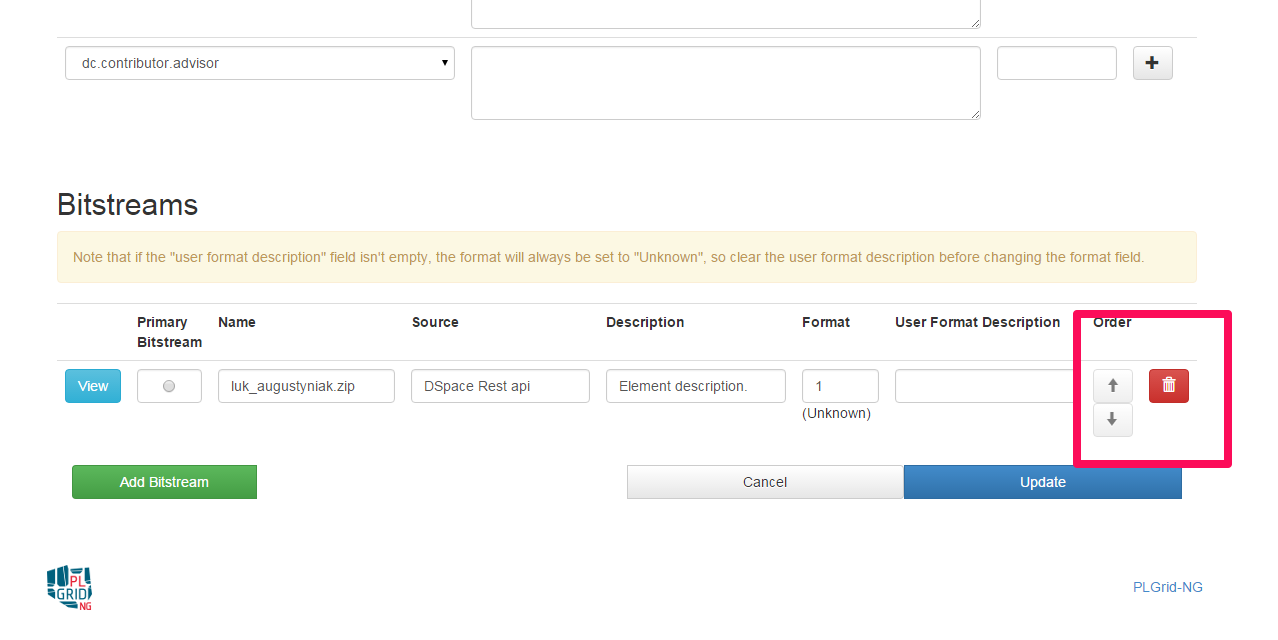Page History
Krótki opis usługi
Uzupełnieniem usług syndykacji i przetwarzania dużych zbiorów danych jest usługa udostępniania zbiorów danych (repozytorium Complex Networks), zarówno pobranych jak i tych, które są uważane jako referencyjne. Dane pobrane za pomocą usługi syndykacji, są automatycznie dodawane do repozytorium. Dzięki temu użytkownik w prosty i szybki sposób może uzyskać dostęp do cyfrowych danych, których pobieranie zlecił. Dodatkowo, umieszczenie ich w repozytorium, daje możliwość odwoływania się do nich w publikacjach i innych pracach naukowych. Dostęp do danych udostępnianych w ramach usługi, pozwala na szybką i łatwą weryfikację hipotez będących wynikiem prac badawczych oraz porównywanie między sobą kolejnych opracowywanych metod.
...
Aby korzystać z usługi Repozytorium należy posiadać konto w infrastrukturze PLGrid, a następnie złożyć wniosek o dostęp do usługi w portalu https://portal.plgrid.pl/.
...
Tutaj wpisujemy specjalne zasady korzystania z usługi jeśli takowe są np. konieczność ustawienia grantu domyślnego, zakaz uruchamiania intensywnych zadań na UI itp. Jeśli takowych nie ma to należy tę podsekcję usunąć.
Pierwsze kroki
Repozytorium - główna strona
Chcą Chcąc przejść do repozytorium należy wybrać z menu głównego zakładkę Repozytorium
...
Na kolejnym ekranie należy podać pozostałe wymagane informacje. Po zakończeniu , należy wcisnąć Next, aby przejść do następnego ekranu.
...
Ważne Należy poczekać, aż wszystkie pliki zostaną dodane do repozytorium. W przeciwnym razie, może dojść do nieprzewidzianych błędów w czasie korzystania z repozytorium.
W celu szybkiego dodanie danych do repozytorium wystarczy kliknąć przycisk Next, sprawdzić poprawność wgranych plików oraz opisu tychże danych danych (zakładka Verify) oraz wyrazić zgodę na politykę prywatności i licencję repozytorium (I grant the Licence). Po wykonaniu tych kroków pliki zostaną dodane do repozytorium.
Pobranie zbioru danych z repozytorium - analiza wydźwięku leksykon
...
Na kolejnym ekranie możemy wyszukiwać lub filtrować wyniki wyszukiwania paczek danych. W naszym przypadku jest tylko jedna paczka dotycząca interesuącego interesującego nas tematu.
Wybieramy plik do pobrania przez kliknięcie w Title.
...
Plik zostanie pobrany na dysk po wybraniu View/Open.
Edycja informacji o zbiorze
...
danych - do zbioru danych z powyższego przykładu
Z bocznego menu wybiermay wybieramy przycisk Edit [Edycja]
Chcemy zmienić tytuł dla zbioru danych z AFINN-96 na AFINN-96 Lexicon
...
Po czym na stronie ze zbiorem widać zaktualizowany tytuł:
Filtrowanie/Wyszukiwanie danych
...
Filtrować możemy wg wielu parametrów, tworząc skomplikowane zapytania.
Usuwanie plików z repozytorium
Chcąc usunąć plik z repozytorium musimy najpierw wybrać Complex Networks, a następnie Kolekcję (ang. Collection), w której znajduje się plik do usunięcia. W poniższym przypadku chcemy usunąć plik z ostatnio zlecanego zadania syndykacji.
Krok 1. Należy wybrać Complex Networks.
Krok 2. Po wykonaniu zadania syndykacji pliki trafiają automatycznie do kolekcji Syndication, zatem tutaj jest plik, który chcemy usunąć.
Krok 3. Należy wybrać ostatnio zlecone zadanie syndykacji pliki - interesującym nas zadaniem jest syndykacja konta Twitter Łukasz Augustyniak (@luk_augustyniak).
Krok 4. Należy kliknąć przycisk Edit - w celu edytowania zawartości zbioru plików.
Krok 5. Usunąć pliki można na dwa sposoby:
Krok 5.1.a Usuwanie całego zbioru plików, tj. w prezentowanym przypadku oznacza to usunięcie wszystkich plików skojarzonych z zadaniem syndykacji. W tym celu z menu bocznego należy wybrać Delete (Expunge).
Krok 5.1.b Należy potwierdzić kliknięciem na przycisk Delete chęć usunięcia całego zbioru plików. Należy pamiętać, że czynność ta jest nieprzywracalna!
Krok 5.2.a Usuwanie pojedynczego pliku. W tym celu w należy wrócić do widoku z kroku 5 i przewinąć stronę na sam jej dół. Proszę pamiętać, że po kliknięciu ikonki kosza (zrzut poniżej) plik zostaję automatycznie usunięty, nie jest potrzebne dodatkowe potwierdzanie tej czynności.
Gdzie szukać dalszych informacji?
Więcej informacji można znaleźć na oficjalnej stronie usługi cn.plgrid.pl. Pytania proszę zadawać poprzez: helpdesk.plgrid.pl
Dodatkowo polecamy stronę Gdzie szukać pomocy?